Windows 11 bringt von Haus aus bereits jede Menge Schriftarten mit. Es kann aber vorkommen, dass für bestimmte Anlässe einfach keine passenden Schriftarten dabei sind oder eine bestimmte Schriftart für das Erscheinungsbild des Unternehmens (Corporate Identity) benötigt wird. Dann müssen diese Schriftarten in Windows 11 noch installiert werden.
So werden Schriftarten unter Windows 11 installiert
Die Vorgehensweise für das Installieren einer neuen Schriftart in Windows 11 ist sehr einfach. Zunächst ist es wichtig, dass Du die gewünschte Schriftart heruntergeladen und die Schriftartdatei auf dem Windows PC gespeichert hast. Die Dateien müssen im .otf oder .ttf Format vorliegen. Neue Schriftarten kannst Du im Internet kostenlos herunterladen (z.B. bei dafont) oder gegen eine Gebühr erwerben (z.B. bei Adobe).
Hast Du eine Schriftart gefunden, die Dir gefällt, lade diese herunter und öffne die Windows Einstellungen (Windowstaste + I). Klicke nun auf der linken Seite auf „Personalisierung“ und anschließend im Hauptfenster auf „Schriftarten„.
In dem sich öffnenden Fenster kannst Du nun alle Schriftarten finden, die aktuell in Deinem Windows 11 installiert sind. Über das Suchfeld kannst Du auch explizit nach Schriftarten suchen. Im oberen Bereich befindet sich die Funktion, die wir gesucht haben: Schriften hinzufügen.
Nun brauchst Du nur noch die zuvor heruntergeladene Schriftartdatei bei gedrückter Maustaste in das Feld „Zum Installieren ziehen und ablegen“ ziehen und die Maustaste dann loslassen. Windows 11 überprüft die Datei im Hintergrund und installiert die Schriftart dann ohne Rückmeldung. Die Schrift steht ohne Neustart sofort zur Verfügung. Manche Anwendungen müssen aber neu geöffnet werden, damit sie die Schriftart verwenden können.
Du kannst übrigens auch mehrere Schriftarten in einem Arbeitsschritt installieren, indem Du alle zu installierenden Schriftart Dateien markierst und zusammen in das Installationsfenster ziehst. Windows 11 installiert dann sämtliche Dateien in einem Schwung.
Geht das nicht noch schneller?
Doch, geht es. Es gibt noch eine schnellere Möglichkeit Schriftarten zu installieren: Du kannst auch einen Doppelklick auf die heruntergeladene Schriftartdatei machen. Windows zeigt Dir daraufhin ein Beispieltext der Schriftart in verschiedenen Schriftgrößen an. In diesem Fenster kannst Du links oben auf „Installieren“ klicken.
Warum dann zuerst der umständliche Weg? Zum Einen kannst Du Dir an dieser Stelle die verschiedenen installierten Schriftarten anschauen, zum anderen kannst Du dort auch die Installation wieder rückgängig machen.
Schriftarten in Windows 11 deinstallieren
Willst Du eine Schriftart wieder deinstallieren, kannst Du das an der gleichen Stelle machen (Einstellungen – Personalisierung – Schriftarten). Suche Dir über das Suchfeld die zu löschende Schriftart heraus und mache einen Doppelklick auf den entsprechenden Eintrag. Im darauffolgenden Fenster findest Du eine Schaltfläche „Deinstallieren“ mit welcher Du die Schriftart wieder aus dem System entfernen kannst.
Neben der Deinstallation manuell hinzugefügter Schriftarten, lassen sich über dieses Fenster auch vorinstallierte Standardschriftarten deinstallieren.
Ebenfalls interessant:
- Proxy Einstellungen unter Windows 11
- Windows Hintergrundbild festlegen
- Outlook Schriftart ändern – ganz einfach

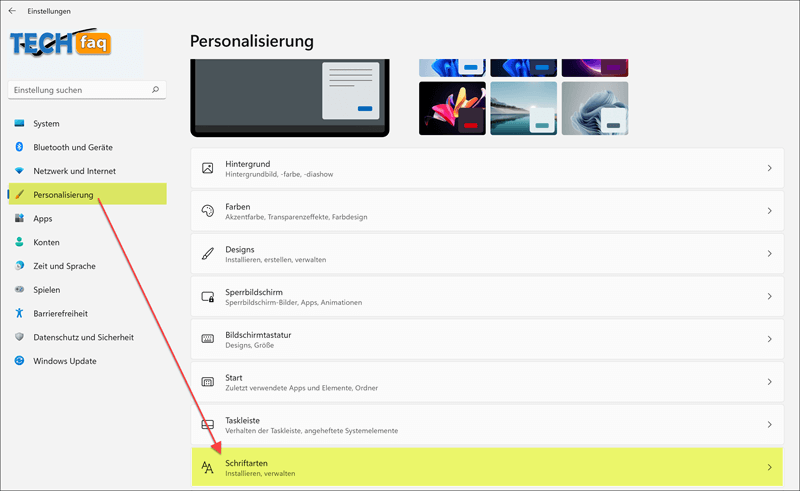
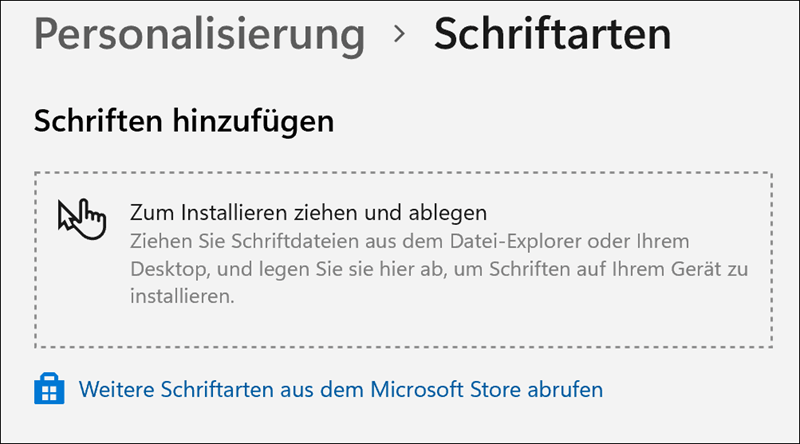
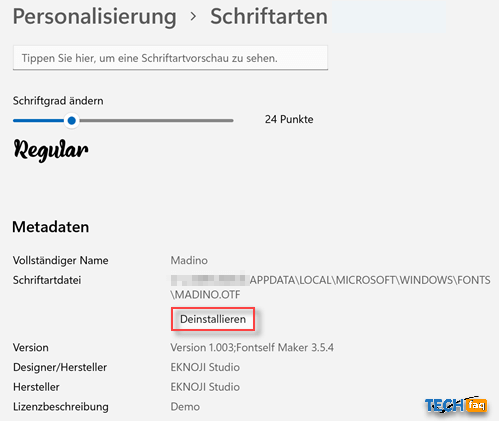




wie kann man die schrift anwenden ???
Nachdem die Schriftart in Windwos installiert wurde, steht sie in den Anwendungen zur Verfügung. Ggfs. müssen geöffnete Programme einmal geschlossen und wieder gestartet werden.